PDFのスナップショット機能を活用する方法|高画質コピーとトラブル対策
PDFを扱う際、特定の部分だけを画像として切り出したい場面は意外と多くあります。スナップショット機能を使えば、文字や図形単位ではなく、任意の範囲をそのまま高画質でコピーして、WordやPowerPointなどに貼り付けられます。
本記事では、PDFスナップショットの基本的な使い方から、操作中によく起こるトラブルと解決法まで、初心者にも分かりやすく解説します。
︎Part1. PDFスナップショットとは?
PDFスナップショットとは、PDFファイルの一部を画像として切り出し、他のアプリに貼り付けられる機能のことです。通常のコピー操作だと文字や図形単位でしか扱えませんが、AcrobatなどのPDF専用ソフトに搭載されているスナップショット機能なら、任意の範囲をそのまま画像として切り出して活用できます。
この機能のメリットは以下の通りです。
- 必要な部分だけを切り出して資料に活用できる
- WordやPowerPointに即座に貼り付け可能
- スナップショットで取得した画像は画質が劣化せず、圧縮もされないため鮮明に保存されます。
︎Part2. PDFスナップショットの基本的なやり方
Adobe Acrobat Readerスナップショットを使う
PDFの一部を画像として切り出したいときに便利なのがスナップショット機能です。Adobe Acrobatなら範囲を選択するだけで高画質のままコピーでき、WordやPowerPointなどにすぐ貼り付けられます。
Adobe Acrobat Readerでスナップショットを使う手順
Step1.Adobe Acrobat ReaderでコピーしたいPDFファイルを開きます。
Step2.
[編集] → [環境設定] → [一般] を開き、「スナップショットツール画像に固定解像度を使用」にチェックを入れ、解像度を 300 dpi に設定して「OK」を選択します。
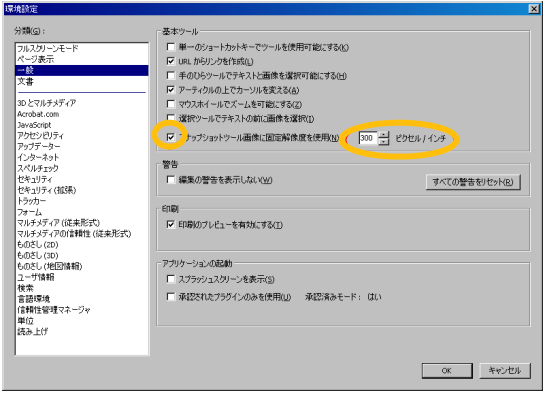
Step3.[ツール] → [選択とズーム] → [スナップショットツール] を選択します。
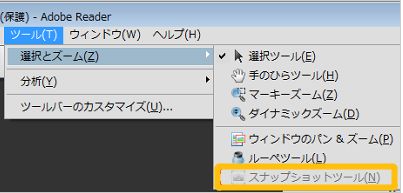
Step4.コピーしたい範囲をドラッグして選択し、表示される確認ボックスで「OK」をクリックします。
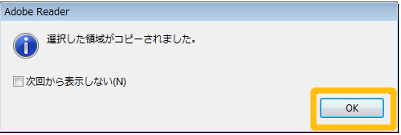
Step5.ExcelやWordなど任意のアプリを開き、コピーした範囲を貼り付けます。選択した範囲が指定解像度の画像として貼り付けられます。
また、PDFのスナップショットは解像度を調整することで、通常のコピーよりも高画質で画像化できます。これについては後ほど詳しく解説します。
Tenorshare PDNobでPDFを高画質コピーする手順
Tenorshare PDNobは、高画質なPDFスクリーンショットや画像コピー機能を備え、操作も分かりやすいため、初心者から上級者まで快適に使える万能PDF編集ツールです。

ここからは、PDNobを使った高画質スクリーンショットの操作手順をご紹介します。
まず、公式サイトからTenorshare PDNobをダウンロードしてインストールします。
ソフトを起動したら、[PDFを開く]をクリックして、スクリーンショットしたいPDFファイルを読み込みます。
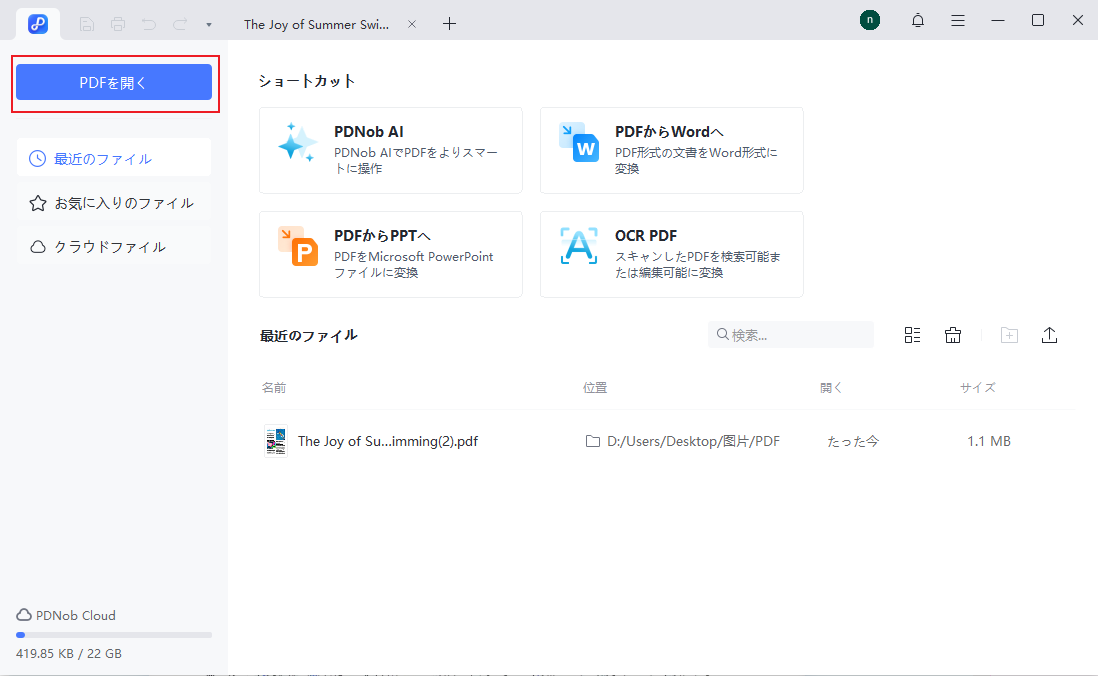
メニューから「ツール」→「スクリーンショット」を選択します。

マウスカーソルが十字に変わるので、コピーしたい範囲をドラッグして選択します。必要に応じて、マークや注釈を付けたり、保存やピン留めなどの機能も使用できます。

取得した画像は、Wordなどのアプリに貼り付けて利用したり、直接ローカルに保存することも可能です。
この方法はスナップショット機能としても使え、操作ミスが少なく、手早く作業できます。また、注釈やピン留め、マーク機能も備えており非常に便利です。さらに、ローカルに直接保存できるため、画像の画質も非常に高くなります。
︎Part3. PDFスナップショットボタンが消えた?原因と復活方法
PDFを利用していて「昨日まで使えていたスナップショットツールが見つからない…」と困るケースは意外と多いです。特にAdobe Acrobat Readerを利用している場合、アップデートやUI(ユーザーインターフェース)の変更が原因でツールが非表示になることがあります。ここでは代表的な原因と具体的な復活方法を解説します。
アップデートによるUI変更
最近のAdobe Acrobatでは、新しいデザインのUIに自動で切り替わることがあり、その際にスナップショットボタンが初期状態で表示されないことがあります。新UIは見やすさや操作性を意識して設計されていますが、従来のユーザーからすると「どこに行ったの?」と戸惑う要因になっています。
クラシック表示(旧UI)に戻す
もっとも手軽な方法は、クラシック表示に切り替えることです。
- Acrobat Readerを開き、右上のメニューから「表示」をクリック。
- 「ツールバー項目」や「クラシックUIに切り替え」を選択。
- スナップショットツールをONに設定。
これで以前のレイアウトに戻り、スナップショットボタンが再び利用可能になります。
「新しいAcrobat」を無効にする
Windowsや一部の環境では、設定から「新しいAcrobatを無効にする」を選択し、アプリを再起動することで従来のUIに戻せます。これも簡単な解決策の一つです。
ツールバーのカスタマイズ
もしクラシック表示に戻さなくてもよい場合は、ツールバーをカスタマイズしてスナップショットを再表示させることができます。
- メニューから「表示」→「ツールバー」へ移動
- 非表示の機能一覧から「スナップショット」を探して有効化
こうした方法を知っておけば、ボタンが消えても慌てずに対応できます
︎Part4. よくあるトラブルとその対処法
PDFスナップショットは便利な機能ですが、利用中にいくつかのトラブルに遭遇することもあります。ここでは実際によくあるケースを取り上げ、それぞれの解決方法を具体的に解説します。
ボタンが表示されない
最も多いのが「スナップショットボタンが見当たらない」というトラブルです。これは前述の通りUI変更やツールバー設定が原因です。
対処法:
- 旧UI(クラシック表示)に切り替える。
- ツールバーの設定を開き、スナップショットを再度ONにする。
解像度が低い/設定が反映されない
スナップショットでコピーした画像がぼやける、あるいは解像度が思ったように上がらないこともあります。これは環境設定が反映されていない場合に起こります。
対処法:
- Acrobat Readerの「環境設定」→「ページ表示」から解像度を指定。
- 数値を変更後、必ず「OK」を押して保存。設定を閉じただけでは反映されない点に注意。
コピー不可・スナップショットがグレーアウト
一部のPDFでは、スナップショットを選んでも実行できないケースがあります。これはPDFにセキュリティ制限がかかっている場合が多いです。
対処法:
- PDFのプロパティを開き、「セキュリティ」タブで権限を確認。
- コピーが禁止されている場合は、パスワードや編集権限を解除する必要あり。
Macでショートカットが効かない
Macユーザーからは「ショートカットキーでスナップショットが取れない」との声もあります。
対処法:
- ショートカットキーを確認し、設定が変更されていないかを見直す。
- 代替としてCommand+Shift+4でスクリーンショットを撮影し、必要部分を利用する方法も有効。
︎まとめ
PDFスナップショットは、資料の一部を簡単に切り出して活用できる非常に便利な機能です。しかし、解像度設定やUIの変更によって思うように使えない場合もあります。そんな中、Tenorshare PDNobを利用すれば、直感的な操作で高画質のスクリーンショットや画像コピーが可能です。注釈やマーク、保存機能も豊富で、操作ミスが少なく、初心者から上級者まで快適に利用できる万能PDF編集ツールとして特におすすめです。
この記事を参考に、目的に合った方法で効率的に活用してみてください。
- スマートAI: PDFの読み取りから要約、インサイト抽出までを従来より300倍の速さで実現。
- フォーマット変換: PDFをWord、Excel、PowerPoint、画像、PDF/A、テキスト、EPUBなど、30種類以上の形式に変換可能。
- PDF編集: テキスト、画像、透かし、リンク、背景の編集に加え、PDFの結合や保護など100以上の編集機能を搭載。
- PDF注釈: ステッカー、ハイライト、アンダーライン、図形、スタンプなど、200種類以上の多彩な注釈ツールを提供。
- OCR機能: スキャンしたPDFを99%の精度で、編集や検索が可能なデータに変換。







(0 票、平均: 5.0 out of 5 )
(クリックしてこの記事へコメント)